Hoe u het wifi-wachtwoord van uw huidige of eerder verbonden wifi-netwerk op de iPhone kunt zien
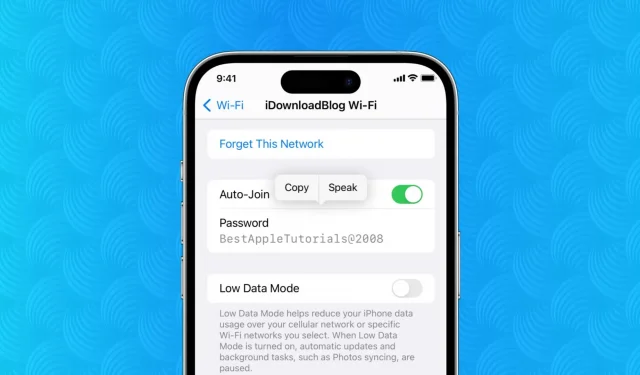
iOS 16 maakt het heel eenvoudig om het wifi-wachtwoord te bekijken van elk netwerk waarmee je bent verbonden of waarmee je eerder verbinding hebt gemaakt. Dus als u uw wifi-wachtwoord niet meer weet, hoeft u het nu maar in een paar stappen te bekijken en te kopiëren.
Bekijk wifi-wachtwoord op uw iPhone
Zo bekijk je het wifi-wachtwoord op je iPhone in iOS 16:
- Open de app Instellingen en tik op Wifi.
- Druk op de informatieknop ⓘ voor het Wi-Fi-netwerk waarvan u het wachtwoord wilt bekijken.
- Tik op Toegangscode en authenticeer met Face ID of Touch ID.
Je ziet meteen het wachtwoord van dit wifi-netwerk. U kunt het kopiëren of op “Spreken” klikken om naar het wachtwoord te luisteren.
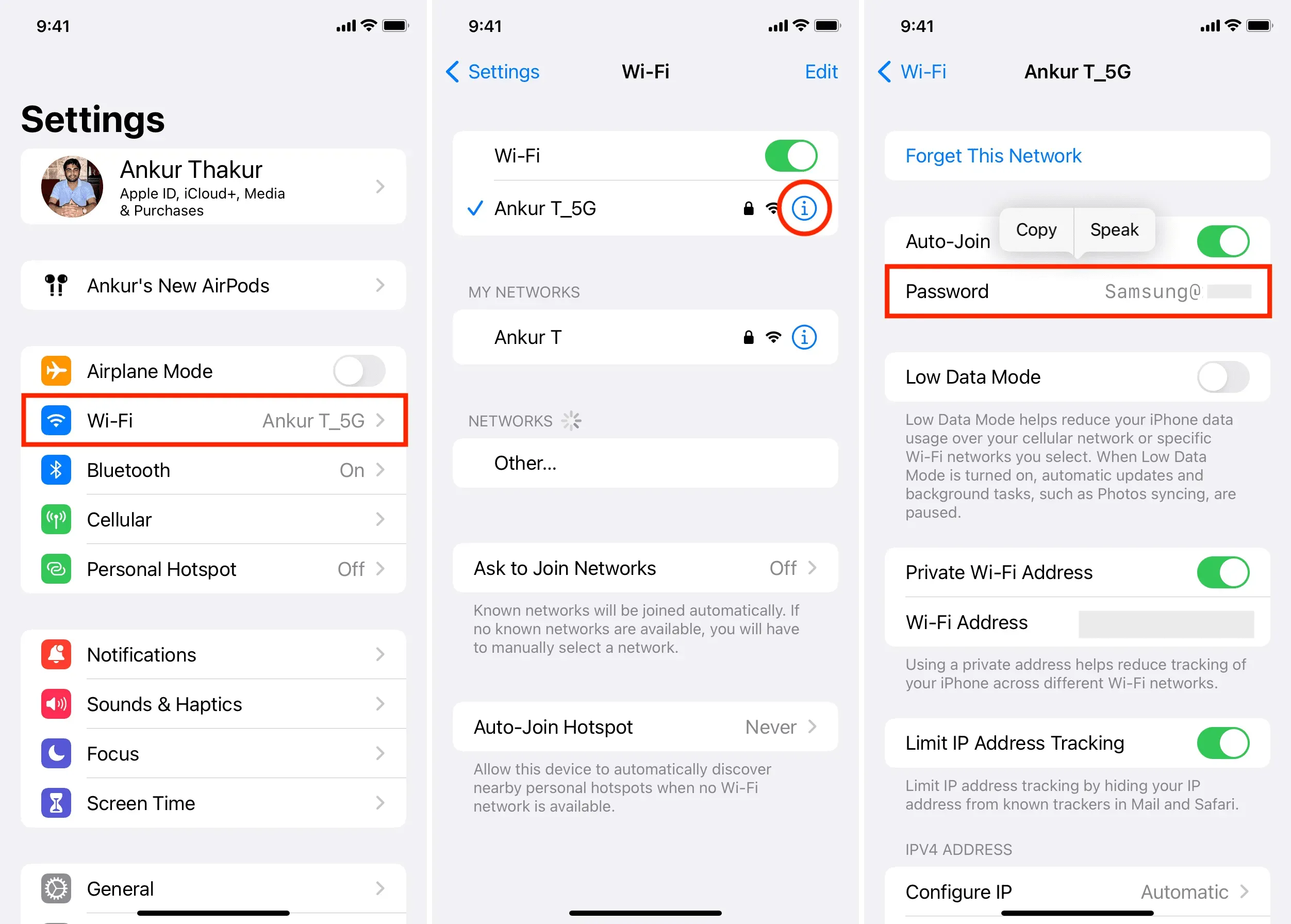
Wat te doen als u zich buiten het bereik van een Wi-Fi-netwerk bevindt
Met iOS 16 kun je een lijst zien van alle wifi-netwerken waarmee je ooit verbinding hebt gemaakt, samen met hun wachtwoorden. Dus als je ouders je wifi-thuiswachtwoord niet meer weten, kun je het direct vanaf je iPhone bekijken en met hen delen.
Zo kunt u het wifi-wachtwoord zien van elk netwerk waarmee u eerder verbinding hebt gemaakt en u zich niet binnen het bereik van dat netwerk bevindt:
- Ga naar “iPhone-instellingen” en klik op “Wi-Fi”.
- Klik op “Bewerken” in de rechterbovenhoek. Je ziet nu alle netwerken waarmee je iPhone ooit verbinding heeft gemaakt.
- Druk op de informatieknop ⓘ naast het wifi-netwerk.
- Klik op “Wachtwoord” om het te openen.
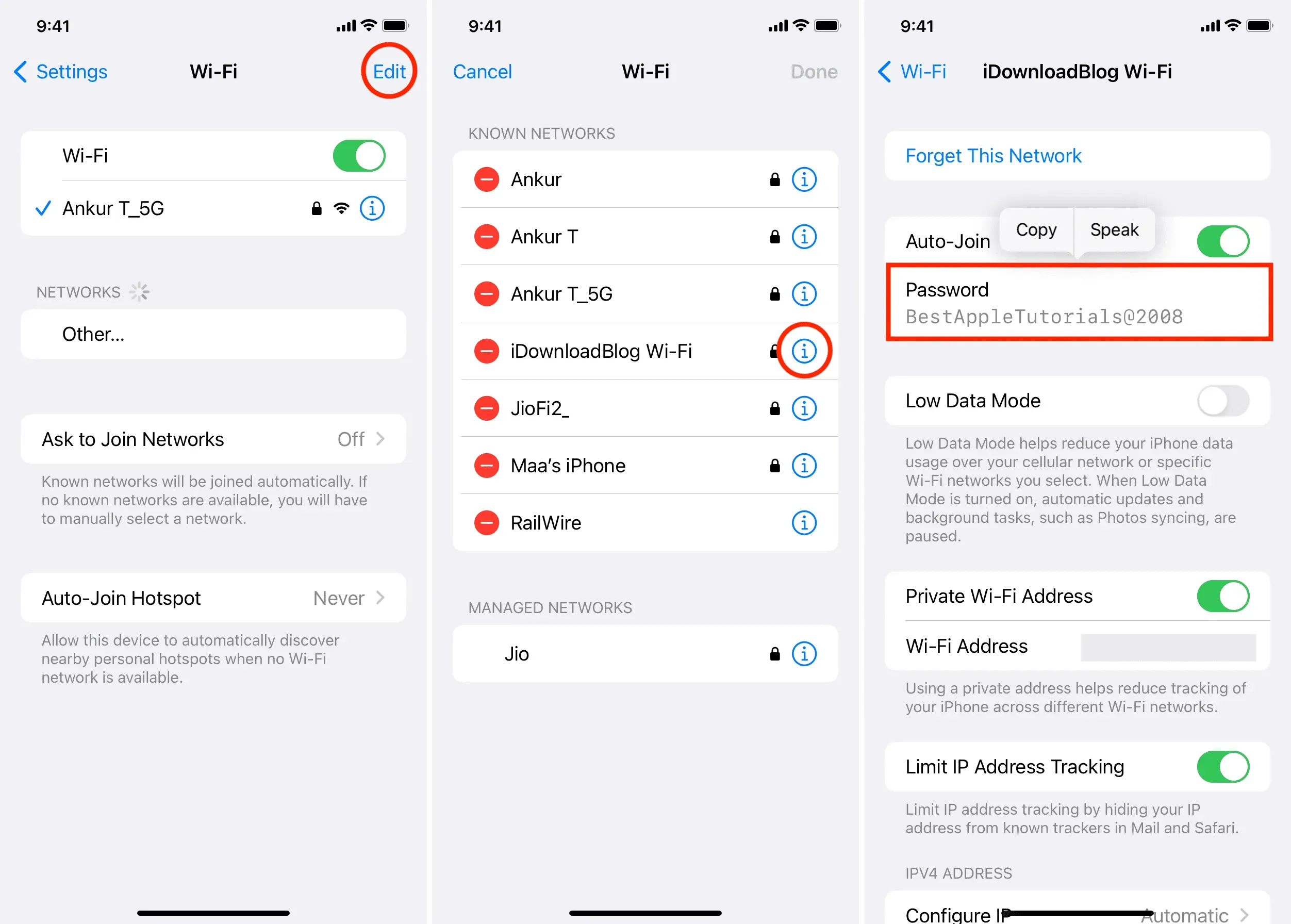
Geen zorgen meer over het wifi-wachtwoord
Je kon wifi-netwerkwachtwoorden niet bekijken in iOS 15 en eerder, maar deze nieuwe functie in iOS 16 is op veel niveaus nuttig. Stel je voor dat een vriend langskomt, verbinding wil maken met je wifi-thuisnetwerk, maar om de een of andere reden werkt de handige functie voor het delen van toegangscodes van iOS niet. Nou, nu kun je het netwerkwachtwoord kopiëren en ze een bericht sturen.
Wat betreft de Mac, je hebt altijd opgeslagen netwerken en hun wachtwoorden kunnen bekijken. Het is ook gemakkelijk om de wachtwoorden voor de opgeslagen wifi-netwerken van je iPhone op Mac te zien met de Apple Keychain Access-app. Er is echter één Mac-functie die nog steeds ontbreekt in iOS: het instellen van de voorkeursvolgorde voor wifi-netwerken, maar daar zijn oplossingen voor.



Geef een reactie